Crée une identité pour TA marque
Personnalisation d’un site WordPress
avec Greenshift (plus simple) ou l’Éditeur de Blocs FSE
N’oublie pas que nous te proposons un code promo -15% : MINTAVOCADO15
Personnaliser un site WordPress peut sembler complexe, mais avec les bons outils, cela devient rapide et efficace. Aujourd’hui, je vais te montrer comment utiliser Greenshift et/ou l’éditeur de blocs Full Site Editing (FSE) pour transformer ton site en quelques étapes simples. C’est l’heure du branding!
Greenshift est un plugin puissant qui te permet de personnaliser chaque élément de ton site WordPress, tout en tirant parti de la flexibilité de l’éditeur de blocs. Contrairement à d’autres outils de personnalisation, comme Elementor ou Divi, Greenshift est conçu pour fonctionner directement avec l’éditeur natif de WordPress, ce qui simplifie son utilisation et améliore les performances du site.
Étape 1: Les bases de la personnalisation avec l’Outil de personnalisation WordPress
Accéder à l’Outil de personnalisation
L’Outil de personnalisation, accessible directement depuis le tableau de bord WordPress, te permet d’apporter des modifications visuelles à ton site en temps réel. Pour y accéder, il te suffit de te rendre dans le menu Apparence > Personnaliser. Tu verras alors un aperçu en direct de ton site sur la droite, et un panneau de configuration sur la gauche, où tu peux ajuster différents éléments.
Options disponibles dans l’Outil de personnalisation
L’Outil de personnalisation propose un ensemble d’options pour modifier rapidement l’apparence de ton site, sans avoir à coder. Voici quelques-unes des principales actions que tu peux effectuer :
- Modifier le logo et la favicon : Télécharge ton logo ou favicon dans la section “Identité du site” pour personnaliser l’identité visuelle de ton site.
- Personnaliser les couleurs et typographies : Change les couleurs de fond, du texte, et des liens pour correspondre à ta charte graphique, et ajuste les typographies pour améliorer la lisibilité et le style.
- Configurer l’en-tête et le pied de page : Modifie l’en-tête pour y ajouter un logo, un menu de navigation, ou même des boutons d’appel à l’action. De la même manière, personnalise ton pied de page avec des liens utiles, un copyright, ou des widgets spécifiques.
- Modifier la mise en page et les sections du site : Ajuste la disposition de ton contenu, crée des sections spécifiques pour tes pages d’accueil ou de blog, et choisis d’afficher les articles récents ou une page statique en première page.
Étape 2: Personnalisation avancée des couleurs et typographies avec Greenshift FSE
Le thème Greenshift, conçu pour le Full Site Editing (FSE), te permet de personnaliser facilement les aspects visuels de ton site, comme les couleurs et les typographies, sans toucher au code.
Modification des couleurs
Greenshift intègre des palettes de couleurs prêtes à l’emploi, mais tu peux également personnaliser chaque couleur pour correspondre à ton image de marque. Depuis l’éditeur WordPress, accède à Apparence > Éditeur, où tu peux modifier les couleurs d’arrière-plan, des boutons, et des liens. Le thème prend en charge l’héritage des couleurs via le fichier theme.json, ce qui te permet d’harmoniser l’apparence de ton site sans difficulté.
Exemple : Si tu veux modifier l’arrière-plan de ton site ou les couleurs de tes boutons, tu peux utiliser l’outil de sélection de couleurs intégré dans chaque bloc pour ajuster les tons selon tes besoins.
Personnalisation des typographies
La gestion des polices de caractères est aussi simple avec Greenshift. Tu peux choisir parmi des polices locales, Google Fonts, ou encore des polices variables pour garantir une personnalisation fine. L’éditeur te permet de contrôler la taille, le style, et l’espacement des textes pour chaque bloc ou de définir des polices globales pour l’ensemble du site. Cela permet d’optimiser les performances en évitant des chargements multiples.
Exemple : Si tu veux appliquer une typographie spécifique à tous tes titres, sélectionne le bloc correspondant dans l’éditeur et ajuste les paramètres de police comme la graisse, la taille, et la couleur. Tu peux aussi laisser Greenshift hériter des polices définies dans le thème pour un meilleur chargement.
Configurer les éléments globaux du site
Greenshift te permet de définir des styles globaux, comme des palettes de couleurs ou des polices, pour que ces éléments soient automatiquement appliqués à toutes les sections du site. Cela garantit une cohérence visuelle et réduit le temps passé à configurer chaque page individuellement.
Exemple : Une fois que tu as défini les couleurs de base et la typographie globale pour tes boutons et titres, chaque nouvelle page ou section héritera de ces styles, assurant ainsi une harmonie visuelle sur l’ensemble de ton site.
Étape 3 : Personnaliser l’en-tête et le menu de navigation
L’en-tête est l’un des éléments les plus visibles de ton site. Avec Greenshift et l’éditeur FSE, tu peux personnaliser ton menu de navigation très facilement.
Exemple concret :
- Accède à l’éditeur du site sous Apparence > Éditeur.
- Sélectionne l’en-tête dans la prévisualisation en direct et ajoute un bloc de Menu de navigation.
- Personnalise ce menu en ajoutant des liens vers tes pages principales, un logo, et même des boutons d’appel à l’action (CTA) grâce aux blocs de bouton de Greenshift.
- Tu peux ajuster les espacements, couleurs et tailles directement via l’éditeur, et voir les changements en temps réel.
Étape 4 : Améliorer les performances et la personnalisation avec du CSS personnalisé
Même si Greenshift offre des tonnes d’options sans toucher au code, tu peux parfois vouloir ajouter du CSS personnalisé pour un design ultra spécifique. Pas de panique, cela reste simple.
Exemple : Si tu souhaites changer la couleur d’un bouton pour un effet particulier que tu ne trouves pas dans les options, tu peux ajouter du CSS personnalisé via l’outil WordPress :
- Accède à Apparence > Personnaliser > CSS additionnel.
- Ajoute ton code CSS pour des ajustements précis, par exemple :
.gs-button-custom {
background-color: #f00;
border-radius: 10px;
}Ce code s’appliquera à tous les boutons que tu veux personnaliser en ajoutant simplement la classe CSS.
Si tu penses que c’est au dessus de tes forces. Demande à une IA comme Claude ou ChatGPT de t’écrire un code CSS pour modifier tous les blocs images de ton site avec des coins ronds par exemple. Fais le test tu vas voir que c’est très simple et que ça te servira plus vite que tu ne le penses.
Conclusion
Avec Greenshift et l’éditeur de blocs FSE, personnaliser un site WordPress n’a jamais été aussi intuitif. Tu peux créer des sections complètes, personnaliser ton en-tête et pied de page, et ajouter du style sans avoir à te plonger dans du code complexe. Grâce à ces outils, tu maîtrises totalement l’apparence de ton site, tout en optimisant les performances.
Si tu n’as jamais utilisé de thèmes FSE ou Greenshift, je te conseille d’essayer immédiatement avec une page d’exemple. Tu verras à quel point il est facile de rendre ton site unique sans effort technique.
En suivant ces étapes, tu auras rapidement un site personnalisé et professionnel, prêt à impressionner tes visiteurs. Ça aide à améliorer le temps de rétention des utilisateurs et donc tes métriques SEO. Ça aide aussi à convertir et donc l’affiliation en général!
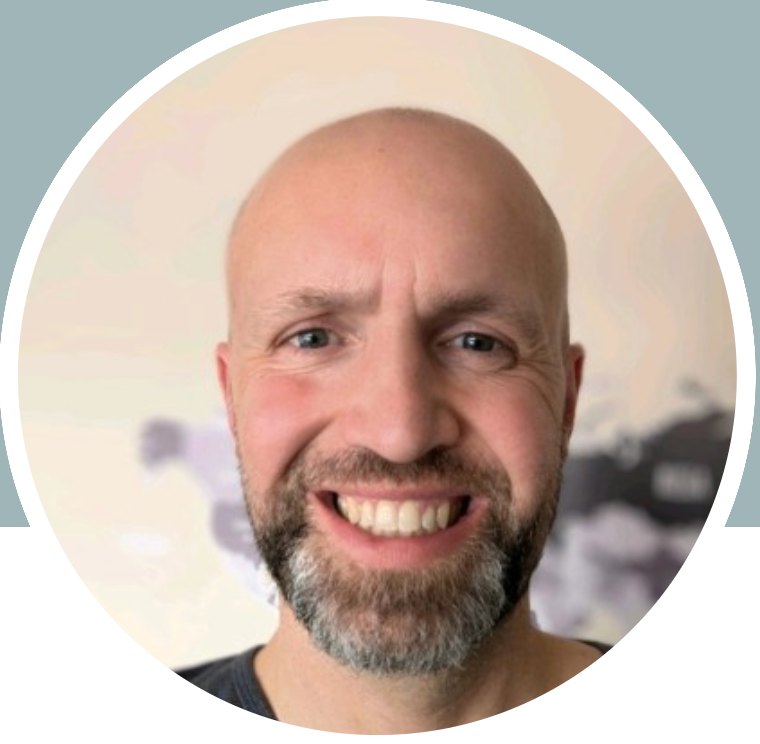
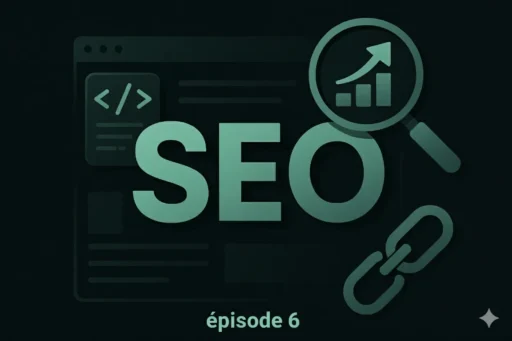
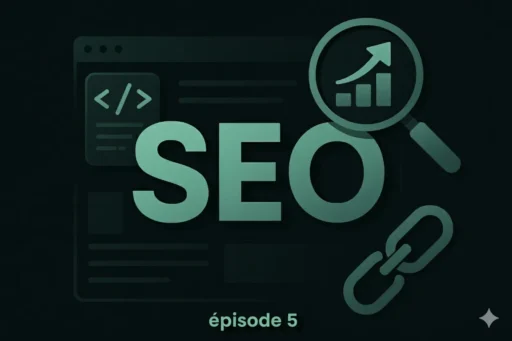
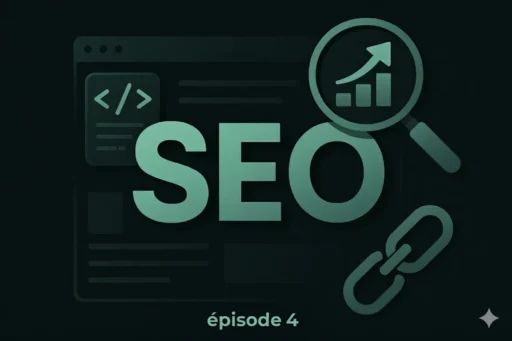
Laisser un commentaire